以前はApacheWebサーバーとして知られていたApacheHTTPサーバーは、ApacheSoftwareFoundationによって開発および保守されている無料のオープンソースソフトウェアです。これは強力で、世界中で最も人気のあるWebサーバーの1つです。
このチュートリアルでは、Ubuntu18.10でApache仮想ホストを設定する方法について説明します。一般に、仮想ホストは、同じWebサーバー上で多数のWebサイトをホストするために使用されます。 Apache HTTPサーバーのセットアップに興味がある場合は、UbuntuでのApacheHTTPWebサーバーのセットアップに関するステップバイステップガイドを参照してください。
UbuntuでのApache仮想ホストのセットアップ
Apacheで構成できる仮想ホストには2つのタイプがあります。
- 単一のApacheサーバー、1つのIP、および複数のWebサイト=>名前ベースの仮想ホスト
- 単一のApacheサーバーと各Webサイトの一意のIP=>IPベースの仮想ホスティング
IPベースの仮想ホストは、1つのIPアドレスに1つのWebサイトのみを構成できます。複数のWebサイトをホストする必要がある場合は、そのWebサーバー用に複数のIPが必要です。名前ベースの仮想ホストは、通常、単一のサーバーで複数のWebサイトをホストするために使用されます。
このチュートリアルでは、名前ベースの仮想ホストを作成する方法について説明します。
名前ベースのApache仮想ホストの設定
ドキュメントルートは、リクエストに応答して提供するドメイン名のWebサイトファイルを保存するディレクトリです。
1。ディレクトリ構造の設定
このガイドでは、次のディレクトリ構造を使用しますが、任意の場所に変更することを選択できます。
/ var / www /
├──fosslinuxexample1.com
│└──public_html
├──fosslinuxexample2.com
│└──public_html
2つのWebサイトをホストするため、 / var / wwwの下に2つのディレクトリを作成する必要があります。 ディレクトリ。
ターミナルを起動して、 fosslinuxexample1.comのディレクトリの作成を開始しましょう。
sudo mkdir -p /var/www/html/fosslinuxexample1.com/public_html
fosslinuxexample2.comのディレクトリを作成します
sudo mkdir -p /var/www/html/fosslinuxexample2.com/public_html
ディレクトリの所有権をapacheユーザー(www-data)に変更します
sudo chown -R www-data: /var/www/html/fosslinuxexample1.com/public_html sudo chown -R www-data: /var/www/html/fosslinuxexample2.com/public_html
2。フォルダのアクセス許可を設定する
sudo chmod -R 755 /var/www/html/fosslinuxexample1.com/public_html sudo chmod -R 755 /var/www/html/fosslinuxexample2.com/public_html
3。 Webページの作成
それでは、ホストごとにWebページを作成しましょう。私の例では、 fosslinuxexample1.comのウェブページを作成します
sudo vim /var/www/html/fosslinuxexample1.com/public_html/index.html
次のコンテンツをindex.htmlに追加します ファイル。これは基本的にHTMLコンテンツです。
<html> <head> <title>fosslinuxexample1.com Test Page</title> </head> <body> <h1>Hello, This is a test page for fosslinuxexample1.com website</h1> </body> </html>
ファイルを保存して閉じる時間です。
同様に、fosslinuxexample2.comのウェブページを作成します。
sudo vim /var/www/html/fosslinuxexample2.com/public_html/index.html
次の内容をファイルに追加します。
<html> <head> <title>fosslinuxexample2.com Test Page</title> </head> <body> <h1>Hello, This is a test page for fosslinuxexample2.com website</h1> </body> </html>
ファイルを保存して閉じます。
4。仮想ホストの作成
通常、Apache仮想ホストの構成ファイルは / etc / apache2 / sites-availableに保存されます。 ディレクトリと/etc / apache2 / sites-enabled ディレクトリ。 fosslinuxexample1.comの仮想ホストの作成から始めます。
sudo vim /etc/apache2/sites-available/fosslinuxexample1.com.conf
以下の内容をファイルに追加してください。
<VirtualHost *:80>
ServerName fosslinuxexample1.com
ServerAlias www.fosslinuxexample1.com
ServerAdmin [email protected]
DocumentRoot /var/www/html/fosslinuxexample1.com/public_html
<Directory /var/www/html/fosslinuxexample1.com/public_html>
Options -Indexes +FollowSymLinks
AllowOverride All
</Directory>
ErrorLog ${APACHE_LOG_DIR}/fosslinuxexample1.com-error.log
CustomLog ${APACHE_LOG_DIR}/fosslinuxexample1.com-access.log combined
</VirtualHost>
ファイルを保存して終了します。同様の行で、 fosslinuxexample2.comの仮想ホストを作成します
sudo vim /etc/apache2/sites-available/fosslinuxexample2.com.conf
以下のコンテンツを2番目のWebサイトに追加します。
<VirtualHost *:80>
ServerName fosslinuxexample2.com
ServerAlias www.fosslinuxexample2.com
ServerAdmin [email protected]
DocumentRoot /var/www/html/fosslinuxexample2.com/public_html
<Directory /var/www/html/fosslinuxexample2.com/public_html>
Options -Indexes +FollowSymLinks
AllowOverride All
</Directory>
ErrorLog ${APACHE_LOG_DIR}/fosslinuxexample2.com-error.log
CustomLog ${APACHE_LOG_DIR}/fosslinuxexample2.com-access.log combined
</VirtualHost> ファイルを保存して終了します。
5。仮想ホスト構成ファイルの有効化
仮想ホストを有効にする方法はいくつかあります。最も簡単な方法は、仮想ホストを有効にすることです。 a2ensiteを使用します。 指図。または、/ etc / apache2/sites-enabledディレクトリへのシンボリックリンクを作成して有効にすることもできます。
次に、 000-default.confを無効にする必要があります 新しく作成された仮想ホストファイルを有効にします
このコマンドラインを使用して、デフォルトの仮想ホストを無効にします。
sudo a2dissite 000-default.conf
次のコマンドは、新しい仮想ホストを有効にします。
sudo a2ensite fosslinuxexample1.com.conf sudo a2ensite fosslinuxexample2.com.conf
シンボリックリンクを作成する仮想ホストを有効にします。
a2ensiteを使用して仮想ホストを有効にした場合 コマンドは、以下のコマンドを実行する必要はありません:
sudo ln -s /etc/apache2/sites-available/fosslinuxexample1.com.conf /etc/apache2/sites-enabled/ sudo ln -s /etc/apache2/sites-available/fosslinuxexample2.com.conf /etc/apache2/sites-enabled/
構成ファイルの構文を確認してください。
sudo apachectl configtest
Apacheを再起動して、新しい構成をアクティブ化します。
sudo systemctl restart apache2
6。仮想ホストのテスト
Webページをテストする前に、 / etc / hostsを変更する必要があります。 サーバーIPを構成するファイル。
sudo vim /etc/hosts
次の行をhostsファイルに追加します。以下のコマンドラインの10.94.12.217をサーバーのIPに置き換えることを忘れないでください。完了したら、ファイルを保存して閉じます。
10.94.12.217 fosslinuxexample1.com 10.94.12.217 fosslinuxexample2.com
最後に、お気に入りのWebブラウザを起動して、Webサイトの閲覧を開始します!
fosslinuxexample1.com
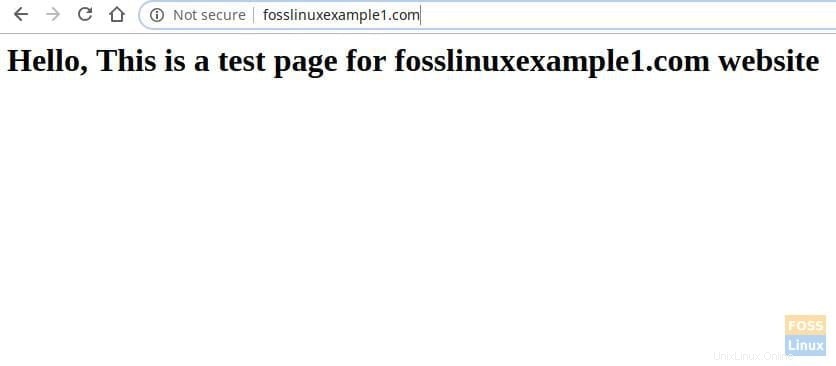
fosslinuxexample2.com

作成したWebページが表示されたら、仮想ホストが正常に作成されたことをおめでとうございます。質問がありますか?どのように機能しましたか?